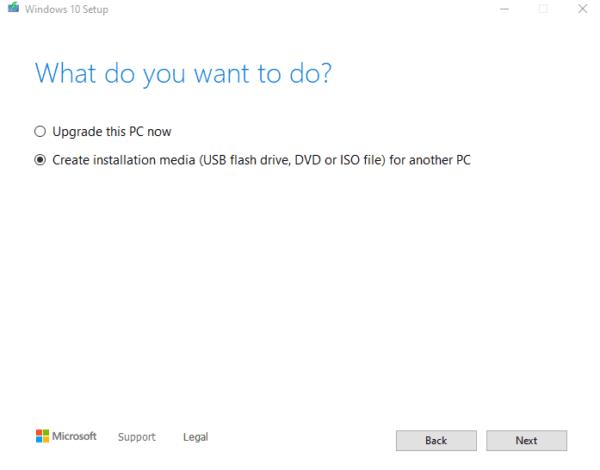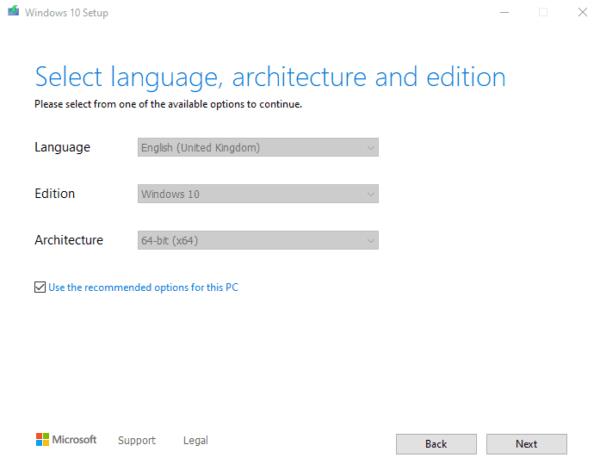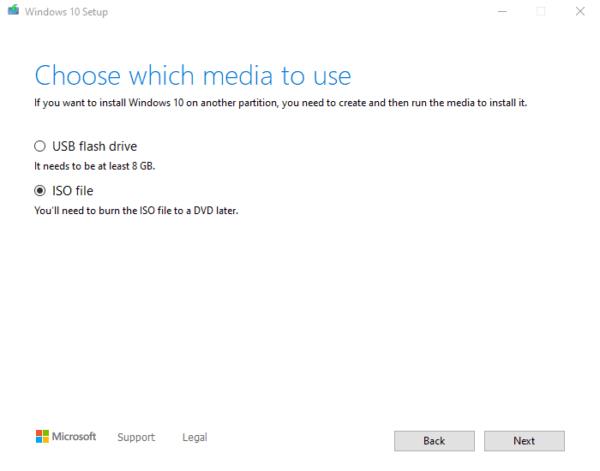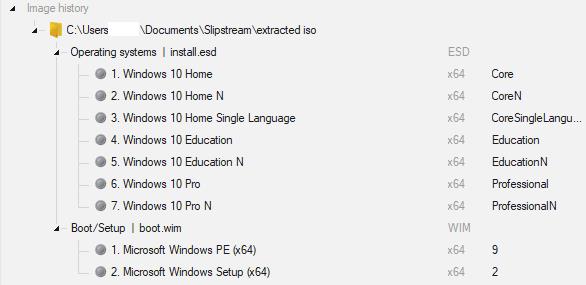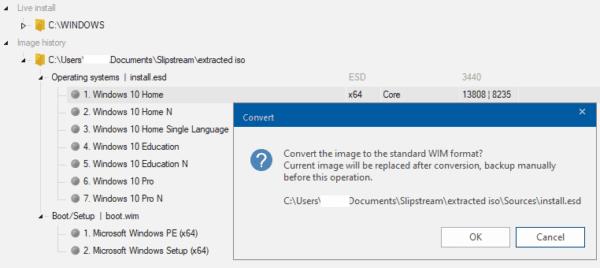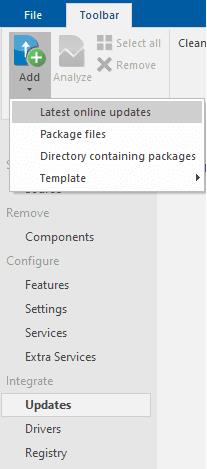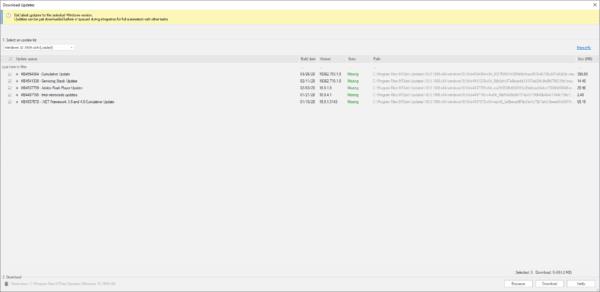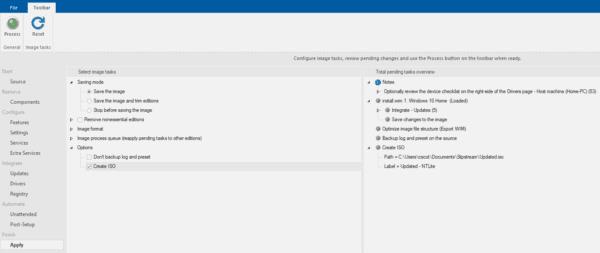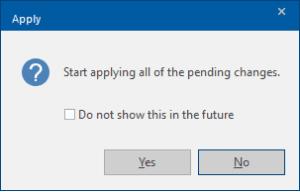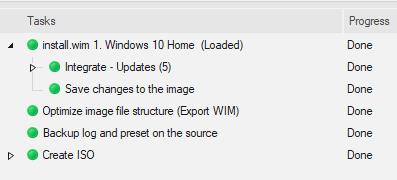Svatko tko je instalirao Windows zna za bol sjedenja u instalacijskom procesu, da bi potom morali čekati da se deseci ažuriranja preuzmu i primjene, često tijekom višestrukih ponovnih pokretanja.
Slipstreaming je proces u kojem preuzimate instalacijsku datoteku sustava Windows i ažuriranja koja su vam potrebna, a zatim gradite vlastiti instalacijski disk za Windows sa svim već uključenim ažuriranjima. Na ovaj način, proces instalacije je brz i učinkovit, te ne morate čekati ažuriranja.
Slipstreaming ne mora nužno pružiti korist svima, a proces utvrđivanja točno koja ažuriranja treba uključiti može biti složen. Ako ste kućni korisnik i samo želite instalirati Windows na novo računalo, ovaj postupak vjerojatno nije za vas.
Vjerojatno će trebati više vremena i biti složenije i podložnije riziku od ažuriranja vaše nove instalacije sustava Windows na normalan način i prolaska kroz ažuriranja. Međutim, ako se nalazite u situaciji u kojoj trebate instalirati Windows na veliki broj uređaja, slipstreaming se može pokazati korisnim i uštedom vremena i smanjenjem ukupne količine podataka koje je potrebno preuzeti, a da ne spominjemo da se uređaji pripremaju prije .
Preuzimanje iso
Za kliznu instalaciju Windowsa, prva stvar koju trebate je imati dostupnu instalacijsku datoteku sustava Windows, u obliku “iso” slike diska. Najbolji način da nabavite Windows iso je da ga preuzmete pomoću službenog alata za kreiranje medija, dostupnog od Microsofta ovdje .
Savjet: nikada ne vjerujte iso izvorima trećih strana – oni će vrlo vjerojatno sadržavati špijunski ili zlonamjerni softver.
Alat za stvaranje medija je samostalna aplikacija koja ne zahtijeva instalaciju. Samo pokrenite exe datoteku nakon što se preuzme dvostrukim klikom na nju. Nakon pokretanja, morat ćete prihvatiti licencni ugovor da biste mogli nastaviti.
Sljedeći zaslon će vam dati izbor između nadogradnje trenutnog računala ili stvaranja instalacijskog medija. Odaberite "Kreiraj instalacijski medij (USB flash pogon, DVD ili ISO datoteku) za drugo računalo", a zatim kliknite Dalje.
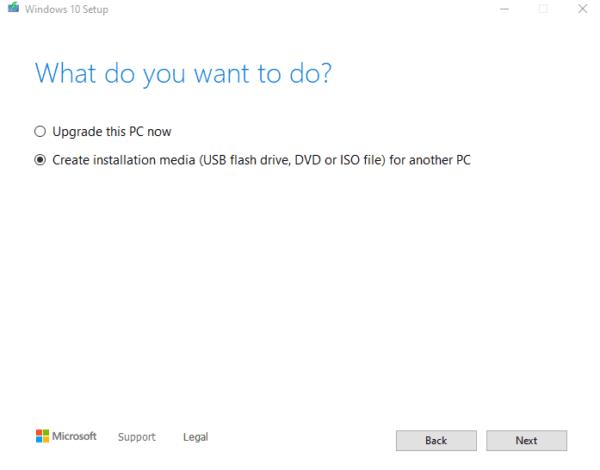
Odaberite "Kreiraj instalacijski medij" i kliknite "Dalje".
Sljedeći zaslon koristi se za konfiguriranje jezika, izdanja i arhitekture sustava Windows koji će instalirati iso koji ćete generirati. Jezik konfigurira jezik prikaza sustava Windows krajnjeg sustava. Izdanje definira koji tip sustava Windows treba instalirati. Ova opcija može prikazati samo "Windows 10" - ili izbor Home, Pro i tako dalje.
Arhitektura definira za koji tip procesora Windows treba biti konfiguriran, ovo bi trebalo biti postavljeno na 64-bitni, osim ako znate da vaš CPU podržava samo stariju 32-bitnu arhitekturu (što je relativno malo vjerojatno).
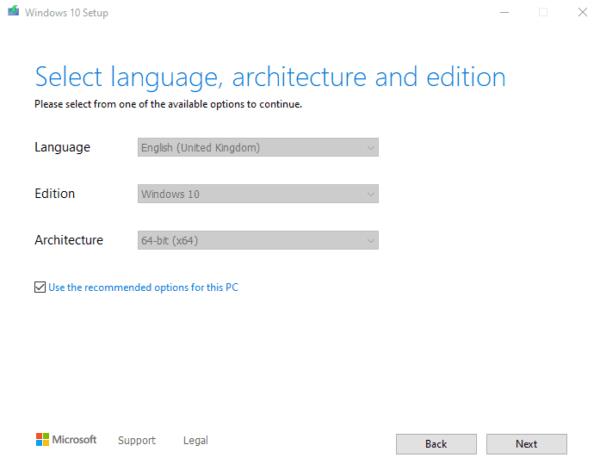
Konfigurirajte jezik, izdanje i arhitekturu sustava Windows.
Sljedeći zaslon će vas pitati koji medij želite koristiti. Vaš izbor su USB flash pogon i ISO datoteka. Odaberite "ISO datoteku", kliknite dalje, a zatim odaberite gdje želite da preuzmete sliku Windows 10 iso diska.
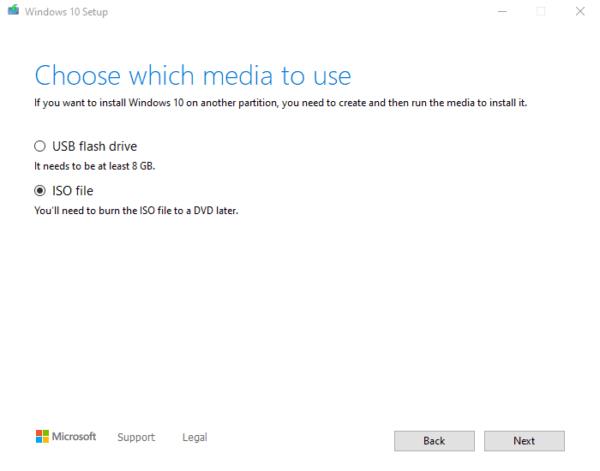
Odaberite "ISO datoteka", a zatim kliknite Dalje da preuzmete Windows iso.
Kada je preuzimanje dovršeno, možete kliknuti na put datoteke do iso-a da biste otvorili Windows Explorer i išli do ispravnog direktorija, a zatim kliknite "Završi".
Promjena iso
Nakon što preuzmete iso, sljedeća faza je da ga izmijenite kako biste uključili Windows ažuriranja koja želite. Alat koji će vam za to trebati zove se “NTLite” i dostupan je besplatno od Nitesofta ovdje .
Nakon što preuzmete NTLite, morat ćete ga instalirati dvostrukim klikom na exe. Prva faza instalacije je prihvaćanje licencnog ugovora. Zatim morate odabrati mjesto za instalaciju i na kraju, želite li prečac na radnoj površini ili ne.
Savjet: Ne biste trebali instalirati NTLite u "prijenosnom načinu rada" jer će to otežati pravilno deinstaliranje nakon toga.
Nakon što instalacijski program završi, kliknite "Završi" s označenim potvrdnim okvirom "Pokreni NTLite" kako biste pokrenuli NTLite. Prva stvar koju ćete vidjeti u programu je skočni prozor za licenciranje. Ako imate ili trebate plaćenu licencu, trebate je aktivirati ovdje. Ako ne koristite NTLite u komercijalne svrhe, možete odabrati besplatnu licencu, a zatim kliknuti "U redu" za početak.
Da biste mogli uvesti sliku u NTLite, morate izdvojiti datoteke s iso pogona. Da biste to učinili, dvaput kliknite na iso datoteku u File Exploreru. Zatim će montirati datoteku i tretirati je kao da je fizički DVD.
Zatim morate kopirati sve datoteke iz iso-a u novi direktorij na vašem tvrdom disku. Na ovaj način možete urediti ovu kopiju i još uvijek imati poznatu dobru verziju kojoj se možete vratiti, ako pogriješite i želite početi iznova.
Vratite se u NTLite, kliknite "Dodaj" u gornjem lijevom kutu i odaberite "Image directory" s padajućeg popisa. U novom skočnom prozoru odaberite mapu u koju ste kopirali sadržaj iso-a. Zatim kliknite "Odaberi mapu" u donjem desnom kutu da biste je uvezli.
Ako je mapa uspješno uvezena, sada biste trebali vidjeti popis izdanja sustava Windows naveden pod "Povijest slika".
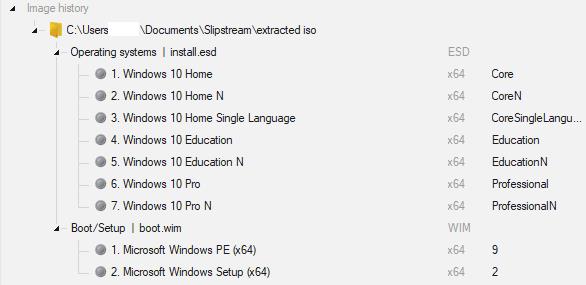
Vaša "povijest slika" trebala bi izgledati ovako ako je vaša slika uvezena ispravno.
Sada morate učitati jedno od izdanja kako biste ga mogli mijenjati. Odaberite koje izdanje Windowsa želite izmijeniti, to bi vjerojatno trebalo biti "Home" ili "Home N".
Savjet: "N" izdanja sustava Windows identična su njihovim imenima koji nisu "N", jedina razlika je u tome što im nedostaju značajke reprodukcije multimedije kao što je Windows Media Player. Ako niste sigurni koje izdanje odabrati, odaberite ono obično!
Kada znate koje izdanje Windowsa želite izmijeniti, kliknite ga desnom tipkom miša i odaberite "Učitaj". Možda ćete vidjeti skočni okvir s pitanjem želite li pretvoriti datoteku "install.esd" u "standardni WIM format".
Ako je tako, kliknite "OK" za nastavak.
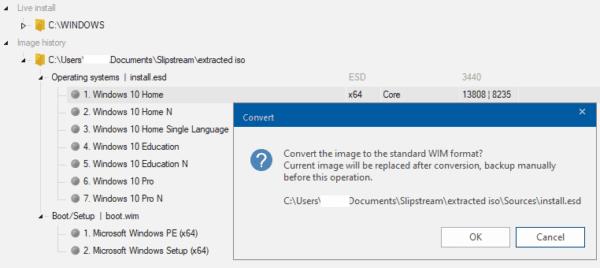
Učitajte Windows izdanje kako bi se moglo uređivati.
Savjet: Jedan od mogućih izvora naveden je pod "Instalacija uživo", NEMOJTE ga koristiti osim ako niste apsolutno sigurni da znate što radite. Ovaj izvor je vaša trenutna instalacija sustava Windows, ako napravite pogrešne promjene, mogli biste uzrokovati nestabilnost ili oštećenje sustava.
Kada je slika uspješno učitana, premjestit će se iz odjeljka "Povijest slika" u odjeljak "Montirane slike", a siva točka pored nje će postati zelena.
Zatim se morate prebaciti na karticu "Ažuriranja" putem izbornika s lijeve strane. Da biste dodali ažuriranja u iso, kliknite "Dodaj" u gornjem lijevom kutu, a zatim odaberite "Najnovija ažuriranja na mreži" iz padajućeg okvira.
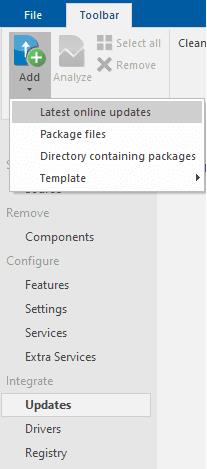
Odaberite "Najnovija ažuriranja na mreži" nakon što kliknete "Dodaj".
U novom prozoru "Preuzimanje ažuriranja" odaberite za koju verziju sustava Windows želite primijeniti ažuriranja u padajućem okviru u gornjem desnom dijelu stranice. Verzija izrade koju biste trebali koristiti vjerojatno je najveći ili drugi najveći broj.
Samo imajte na umu da je moguće da je najviša verzija građenja verzija za pregled u beta stanju – ako je tako, ne biste je trebali odabrati. Trebali biste istražiti najnoviju dostupnu verziju gradnje kada prolazite kroz proces kako biste bili sigurni da je to live build, a ne pretpregled.
Odaberite najnoviju verziju live build, možda nije najviša dostupna verzija.
Savjet: uvijek biste trebali instalirati najnoviju verziju uživo. Bolje je izbjegavati verzije za pretpregled osim ako ne želite aktivno sudjelovati u beta testovima, jer može postojati stabilnost i drugi problemi koji utječu na performanse.
Nakon što odaberete ispravnu verziju za svoje potrebe, provjerite jesu li sva ažuriranja označena potvrdnim okvirima i kliknite "Stavi u red".
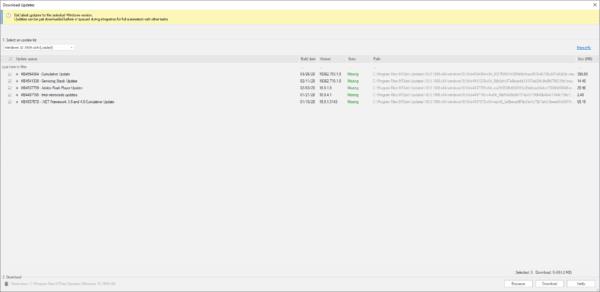
Odaberite sva ažuriranja koja će se primijeniti, a zatim kliknite "U redu".
Savjet: NTLite može napraviti mnogo drugih promjena u instalacijskom programu za Windows koje nadilaze opseg ovog vodiča. Ipak, budite oprezni s ovim opcijama jer je moguće ukloniti kritične značajke sustava Windows, kao što su mrežne funkcije koje se koriste za slučajni pristup internetu.
Posljednja faza je primjena vaših promjena. Koristite izbornik na lijevoj strani da biste se prebacili na karticu "Primijeni". Odavde provjerite je li pod "Način spremanja" odabrano "Spremi sliku" ili "Spremi sliku i obrezivanje izdanja". Zatim odaberite "Stvori ISO" pod "Opcije". Morat ćete odabrati naziv datoteke i mjesto za spremanje u prvom skočnom prozoru, a zatim primijeniti oznaku s drugim.
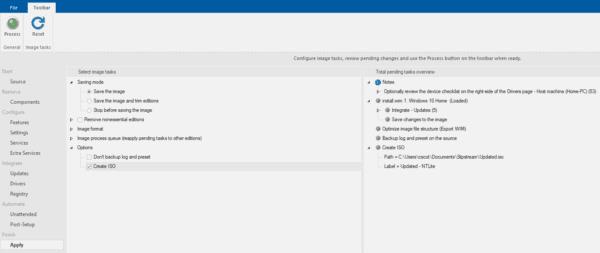
Provjerite treba li slika biti spremljena i iso kreiran.
Nakon što ste osigurali da su ove postavke omogućene, možete kliknuti na "Proces" u gornjem lijevom kutu. Ako imate omogućenu zaštitu u stvarnom vremenu Windows Defendera, vidjet ćete poruku upozorenja da to može usporiti proces. Kliknite "Ne" da bi vaš antivirusni program ostao aktivan, a zatim kliknite "Da" za "Počnite primjenjivati sve promjene na čekanju".
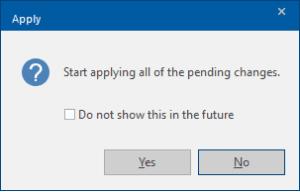
Primijenite promjene bez onemogućavanja antivirusnog programa.
Kada se proces završi, sve će faze imati status "Gotovo".
Vaš novi iso je sada spreman za korištenje, samo ga trebate kopirati na USB pogon. Prijenos može potrajati neko vrijeme jer će iso biti više gigabajta.
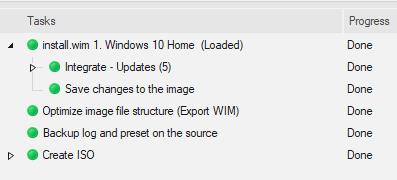
Kada su svi zadaci obavljeni, kopirajte svoj novi iso na USB pogon.
Da biste koristili USB za instalaciju svoje slipstreamed verzije sustava Windows, morate priključiti USB prije nego što uključite računalo. Dok se računalo pokreće, morate odabrati USB pogon kao uređaj za pokretanje. Na nekim se računalima to može dogoditi automatski, na drugima će se od vas možda tražiti ili ćete morati pritisnuti tipku za otvaranje izbornika. Nakon što ste u instalacijskom programu za Windows, samo slijedite upute za instalaciju sustava Windows.
USB možete koristiti koliko god puta želite kako biste ga instalirali na više uređaja.